TWM000 Windows 10 22h2 (19045.2788) V2023

 无插件
无插件
 360 √
360 √
 腾讯 √
腾讯 √
 金山 √
金山 √
 瑞星 √
瑞星 √
TWM000 Windows 10 22h2 (19045.2788) V2023这款系统是由微软官方原版Windows10 22H2制作而来,移除少量内置 appx,系统的兼容性、稳定性更强,占用内存小,适合办公、家庭、学习的用户使用。
系统特色
基于官方原版 MVS Windows10 22H2 更新制作,3月累计更新正式版 19045.2788。
选用系统映像卷:家庭中文版、教育版、企业版、专业版,专业教育版、专业工作站版。
共50卷映像,每个版本分别进行不同程度的微调优化和精简细分处理,分别包含:
●原版优化 —— 纯优化调整无精简。添加功能:.Net Framework 3.5、集成常用运行库。。
●完整功能A——只移除少量内置 appx。添加功能:.Net Framework 3.5、集成常用运行库。
●适量精简B——可更新、兼容性稳定。移除内置 appx;移除 Defender、Edge。添加功能:.Net 3.5、集成常用运行库。
●极度精简C——无更新。体积小。添加功能:.Net Framework 3.5、集成常用运行库。
【整体优化调整简述】
用 Windows Defender(B、C版已精简 Defender)。
禁用UAC。
禁用遥测。
禁用 Smartsceen 筛选器。
打开资源管理器时显示“此电脑”。
隐藏资源管理器功能区。
显示所有文件扩展名。
文件属性添加文件校验。
快速访问不显示常用文件夹。
快速访问不显示最近使用的文件。
删除文件时显示确认框。
创建快捷方式时不添加“快捷方式”文字。
安全更新不包括恶意软件删除工具。
关闭用于更新预留存取空间。
右键添加管理员取得所有权。
右键此电脑添加控制面板。
系统RE恢复环境功能已被改为WinPE简易维护系统(B、C版已精简此项功能)。
PE内核19045.2788。应用工具仅内置了:7z、Dism++、WinNTSetup。
点【设置 →更新和安全-恢复-高级启动 →疑难解答-高级选项-启动设置】可重启进入WinPE。
安装方法
在安装系统前,请注意备份C盘上的重要数据,系统重装会重置C盘,建议提前转移个人资料并备份硬件驱动。下面推荐二种安装系统的方式,用户根据自己的情况选择方法安装。
1、硬盘安装(注:禁止插入U盘)
先下载本站系统iso文件,并把iso文件解压到D盘或者其他盘,切记不能解压在桌面或解压在系统盘C盘。
关闭电脑中的各种杀毒软件,否则容易出现安装失败,然后打开解压文件夹中的【双击安装系统(推荐).exe】
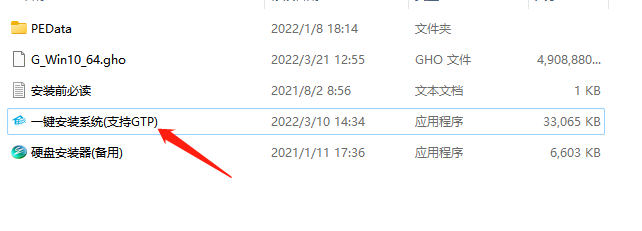
点击【立即重装系统】之后,全程自动安装。
备注:比较老的机型如安装失败需用【硬盘安装器(备用)】才可正常安装。
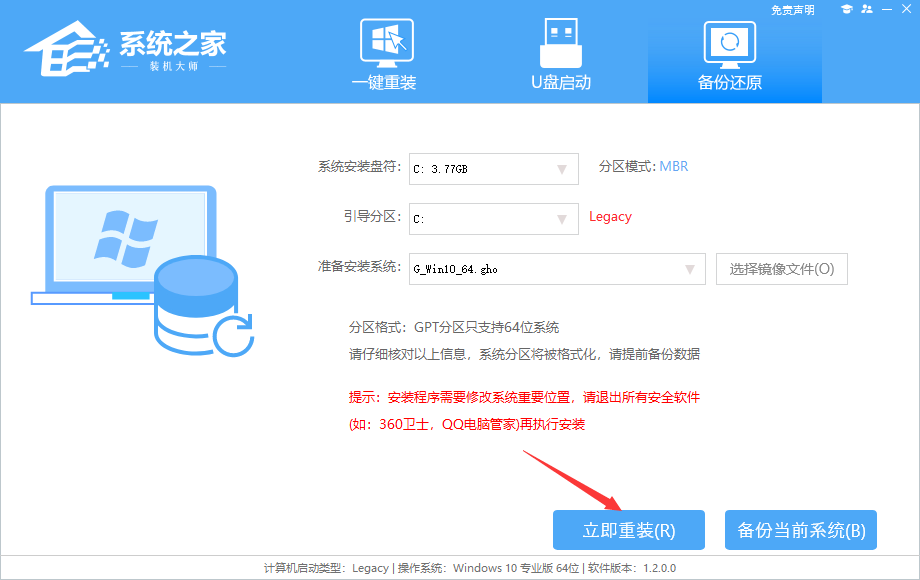
2、U盘安装(有U盘)
下载U盘启动盘制作工具,推荐【系统之家装机大师】。
插入U盘,一键制作USB启动盘,将下载的系统复制到已制作启动完成的U盘里,重启电脑,设置U盘为第一启动项,启动进入PE,运行桌面上的“PE一键装机”,即可启动GHOST进行镜像安装。
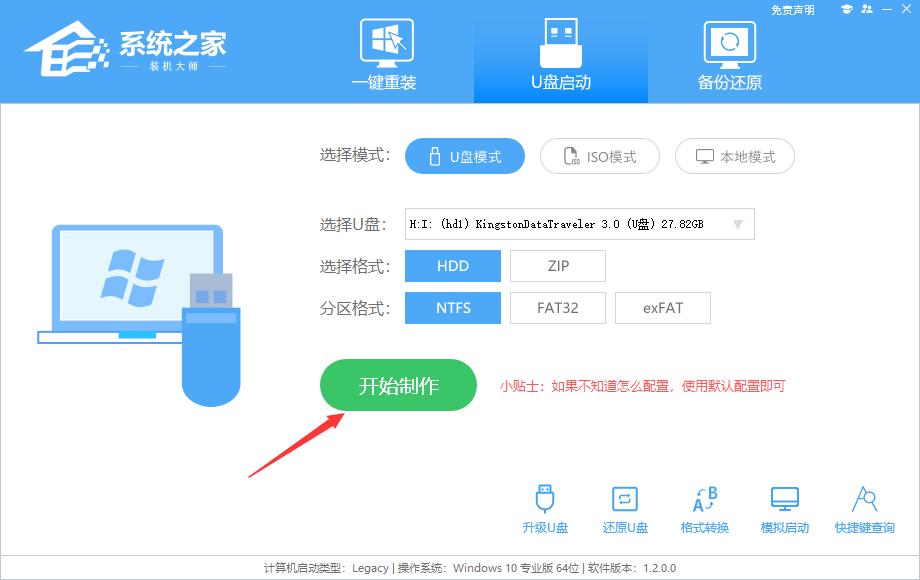
免责条款
本Windows系统及软件版权属各自产权人所有,只可用于个人研究交流使用,不得用于商业用途,且系统制作者不承担任何技术及版权问题,请在试用后24小时内删除。如果您觉得满意,请购买正版!
常见问题
猜你还需安装这些软件
大家正在下
















